Как да докладвам нежелани и фишинг имейли в Outlook?

Може да забележите, че има много нежелана поща или фишинг имейли, преминаващи през филтрите на Microsoft, докато някои легитимни имейли се озовават във вашата папка за нежелана поща или спам. За да помогнете на Microsoft да подобри филтрите и да предотвратите това да се случва в бъдеще, моля, не пренебрегвайте и не изтривайте спам имейлите. Вместо това докладвайте нежеланите и фишинг имейли на Microsoft с един от методите, изброени по-долу.
Забележка: Преди да съобщите за нежелани или фишинг имейли в Outlook, уверете се, че разбирате как да забележите нежелан или фишинг имейл.
Докладвайте нежелани и фишинг имейли на Microsoft в Outlook на Windows
1. На Начало в раздела Добавките група, щракнете върху Вземете добавки икона. Друга възможност е да щракнете върху Магазин икона в по-стари версии на Outlook. Вижте екранни снимки:

Забележка: Ако не можете да видите някоя от иконите в лентата на Outlook, моля, отидете на досие > Персонализирайте лентата, Ако виждаш Вземете добавки or Магазин отляво, първо създайте група, като щракнете върху New Group и след това преместете Вземете добавки команда от дясната страна.
2. В изскачащия прозорец ДОБАВКИ страница, потърсете „съобщение за докладване“, след което щракнете върху Добави бутона на Докладвайте съобщение добави.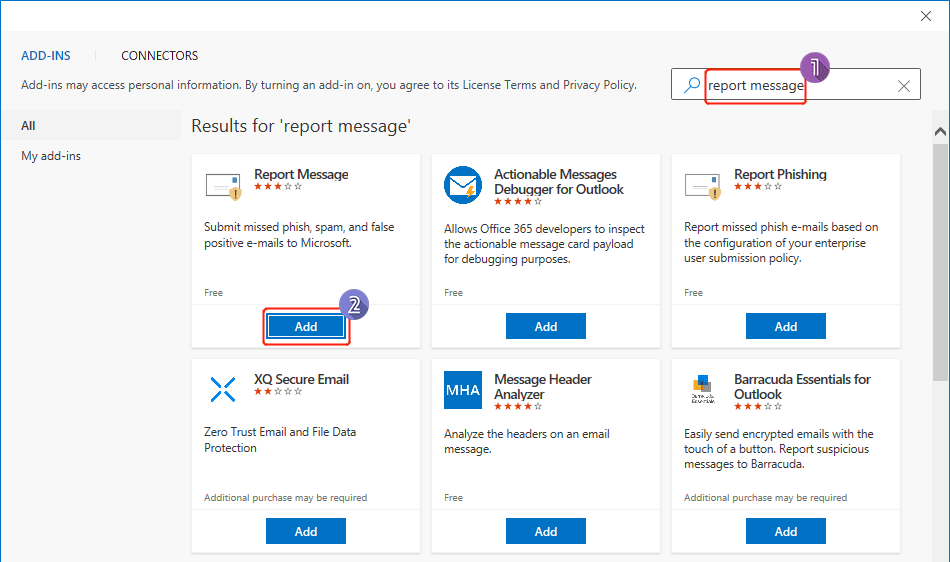 <
<
3. Кликнете върху Първи стъпки.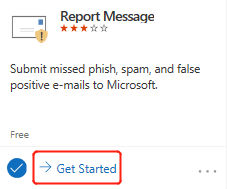
4. Ще видите известие, което ви казва как да получите достъп до добавката, както е показано по-долу. Затворете страницата, когато приключите с четенето.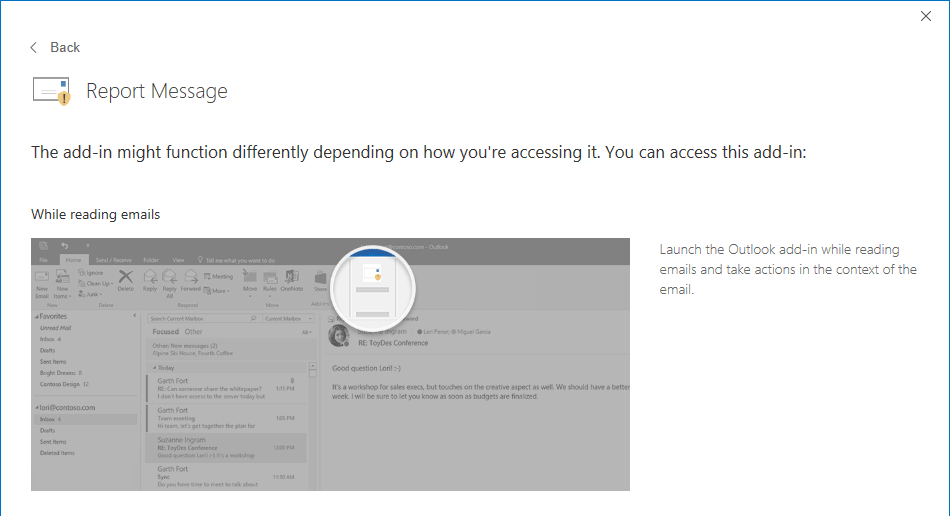
5. Изберете имейла, който искате да докладвате като нежелан или фишинг. Кликнете върху Докладвайте съобщениеИ след това изберете Боклуци or Фишинг в падащото меню, за да съобщите на Microsoft за нежелана или фишинг електронна поща.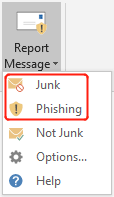
6. В Докладвайте съобщение след това ще се появи диалогов прозорец, щракнете върху доклад ако искате да изпратите копие от това съобщение до Microsoft, за да подпомогнете проучването и подобряването на технологиите за защита на електронната поща. В противен случай щракнете върху Отказ.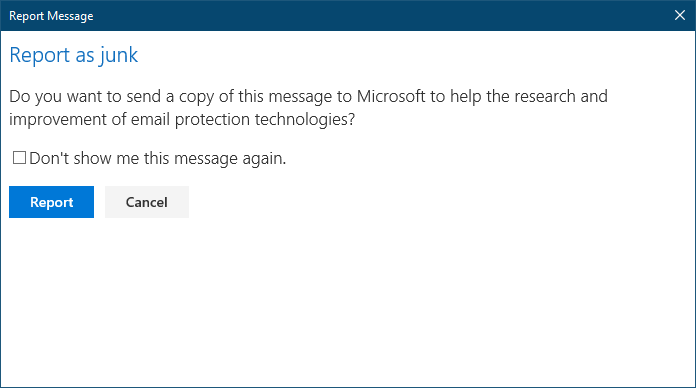
Забележка:
- След като подадете сигнал за съобщение като фишинг, то докладва само подателя, но не го блокира да ви изпраща съобщения в бъдеще. За да блокирате подателя, можете да го добавите към списъка с блокирани податели. За повече информация, моля, вижте урока: Как да блокирам или деблокирам податели в Outlook?
- Опитът, върху който щракнете Вземете добавки на лентата може да варира. Ако отвори AppSource страница във вашия браузър, моля, следвайте инструкциите на страницата, за да получите Докладвайте съобщение добави.
Докладвайте нежелани и фишинг имейли на Microsoft в Outlook.com
Ако имате проблеми с конфигурирането на добавката в Outlook на работния плот, можете да влезете в акаунта си Outlook.comи направете следното:
1. Изберете имейла, който искате да маркирате като нежелан или фишинг.
2. Кликнете върху Боклуци на лентата и след това изберете Боклуци or Фишинг както ви е нужно.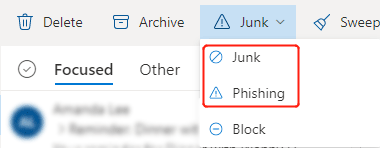
3. Ако изберете Боклуци, съобщението ще бъде преместено в папка Нежелана поща. Ако изберете Фишинг, ще се появи диалогов прозорец, както е показано по-долу, моля, щракнете върху доклад.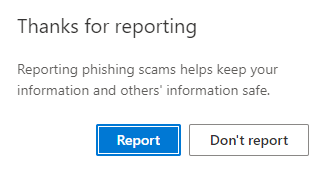
Докладвайте нежелани и фишинг имейли до Microsoft със съобщение
За да докладвате нежелани или фишинг съобщения на Microsoft, можете да прикачите съобщенията и да ги изпратите директно на Microsoft. Моля, направете следното:
1. Създайте ново съобщение.
2. Изберете имейлите, които искате да докладвате като нежелани или фишинг, и след това ги плъзнете в новия празен имейл.
3. За да докладвате имейлите като нежелани, копирайте и поставете в кутията за получател; За да докладвате имейлите като фишинг, копирайте и поставете в полето за получател.
4. Кликнете върху Изпрати за да докладвате за нежелани или фишинг имейли.
Свързани статии
Как да забележите фишинг имейли в Outlook?
Много хора виждат фишинг и нежелани имейли като едно и също, но всъщност, въпреки че всеки фишинг се счита за нежелана или нежелана поща, не всички нежелани са фишинг. Основната разлика между двете е в намерението на подателя. Изпращачът на повечето нежелани имейли се стреми да продава продукти и услуги чрез изпращане на нежелани имейли до групови списъци. Докато фишингът е измама, която има за цел да подмами получателите да споделят чувствителни данни или да заразят системите на жертвите със зловреден софтуер.
Как да блокирам или деблокирам податели в Outlook?
Понякога в Outlook може да получавате нежелани имейли от непознати, които ви дразнят. В тази статия представям метода за блокиране или предотвратяване на получаването на имейли от някои конкретни податели в Outlook.
Как автоматично да изтриете спам или нежелана поща в Outlook?
За тези спам или нежелани имейли може да предпочетете да ги изтриете автоматично, вместо да ги държите в папката за нежелана поща в Outlook. Тази статия представя два метода за изтриване на спам имейли в Outlook.
Как да конфигурирате настройките на филтъра за нежелана поща в Outlook?
Всеки ден, когато стартираме нашия Outlook, винаги получаваме всякакви обезпокоителни рекламни писма, които се наричат спам съобщения, докато получаваме полезна информация. Трябва ръчно да изтрием спама от входящата кутия. Как да избегнем получаването им? За щастие Outlook ни предоставя функцията за филтър за нежелана поща, която може да филтрира смущаващите писма в папката за нежелана поща. Освен това можете да конфигурирате настройките за нежелана поща според вашите нужди. Моля, разгледайте следните инструкции.
Как да маркирате имейл съобщение като нежелано или спам в Outlook?
Когато използвате функцията за филтриране на нежелана поща на Outlook за филтриране на нежелана поща, ще откриете, че понякога нормалната се третира като спам и автоматично се филтрира в папката за нежелана поща. Въз основа на това трябва да възстановите филтрирането на грешката в оригиналната папка, в която е била разположена преди това. Плъзгането на нежеланата електронна поща директно в папката не е добър начин, защото понякога не сте сигурни коя папка е оригиналната папка за нея. С тази статия ще научите как да маркирате имейл съобщение като нежелано и автоматично да го преместите в оригиналната папка.
Най-добрите инструменти за продуктивност в офиса
Kutools за Outlook - Над 100 мощни функции, за да заредите вашия Outlook
🤖 AI Mail Assistant: Незабавни професионални имейли с AI магия - с едно щракване до гениални отговори, перфектен тон, многоезично владеене. Трансформирайте имейла без усилие! ...
📧 Автоматизиране на имейли: Извън офиса (налично за POP и IMAP) / График за изпращане на имейли / Автоматично CC/BCC по правила при изпращане на имейл / Автоматично пренасочване (разширени правила) / Автоматично добавяне на поздрав / Автоматично разделяне на имейлите с множество получатели на отделни съобщения ...
📨 Управление на Email: Лесно извикване на имейли / Блокиране на измамни имейли по теми и други / Изтриване на дублирани имейли / подробно търсене / Консолидиране на папки ...
📁 Прикачени файлове Pro: Пакетно запазване / Партидно отделяне / Партиден компрес / Автоматично запазване / Автоматично отделяне / Автоматично компресиране ...
🌟 Магия на интерфейса: 😊 Още красиви и готини емотикони / Увеличете продуктивността на Outlook с изгледи с раздели / Минимизирайте Outlook, вместо да затваряте ...
???? Чудеса с едно кликване: Отговорете на всички с входящи прикачени файлове / Антифишинг имейли / 🕘Показване на часовата зона на подателя ...
👩🏼🤝👩🏻 Контакти и календар: Групово добавяне на контакти от избрани имейли / Разделете група контакти на отделни групи / Премахнете напомнянията за рожден ден ...
Над 100 Характеристики Очаквайте вашето проучване! Щракнете тук, за да откриете повече.

